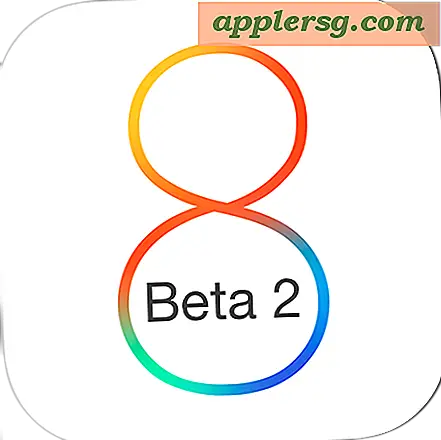Sådan nedgraderer OS X Yosemite Tilbage til OS X Mavericks

For Mac-brugere, der har opdateret til OS X Yosemite og fandt det uudholdeligt uanset årsagen, vil du være glad for at opdage, at nedgradering til OS X Mavericks kan være en mulighed for dig. Dette anbefales ikke specifikt, men hvis du er helt indstillet på at vende tilbage fra Yosemite til den tidligere version af OS X, der kører på din Mac, kan du sandsynligvis gøre det. Vi skal dække nedgradering til Mavericks, men teknisk set vil denne proces fungere for at komme tilbage til andre versioner af OS X også.
Sørg for at læse dette grundigt og forstå, hvad der sker i denne proces, da det påvirker alle filer på Mac og ikke kun OS X-versionen: For at nedgradere tilbage til OS X Mavericks fra Yosemite, skal du absolut have en ny Time Machine-backup lavet fra OS X Mavericks - dette er ikke valgfrit ved hjælp af denne specifikke teknik. Hvis du fulgte vores forberedelsesinstruktioner eller generel god praksis til systemopgraderinger, lavede du en backup med Time Machine inden opdatering til OS X Yosemite, så du vil være god til at gå og kunne gendanne til datoen for den sidste backup. Den sidste del er også vigtig, fordi datoen for den sidste Mavericks-backup repræsenterer, hvilke filer og dokumenter du får, når du nedgraderer (For eksempel, hvis du gendanner en sikkerhedskopi, der blev foretaget den 1. januar, finder du filer fra 1. januar og tidligere, og savner noget skabt mellem da og nu, giver mening?).
Sørg for at manuelt kopiere nye filer eller vigtige dokumenter til et andet drev, inden du prøver nedgraderingsprocessen. Det betyder alle nye filer, der er oprettet under Yosemite i dine brugermapper, Dokumenter, Billeder, uanset, du skal overføre til noget som et eksternt USB-drev, en anden Mac eller et netværk. Hvis du ikke gør det, vil du miste disse filer, fordi du i det væsentlige ruller tilbage i tid til en forudgående backup - sådan fungerer Time Machine. Du kan også bare lave en ny sikkerhedskopiering, før du forsøger nedgraderingsprocessen, til et andet drev eller hvad som helst, og manuelt udfylde filerne, men det er ikke omfattet af denne artikel.
Nedgradering af en Mac med OS X Yosemite Tilbage til OS X Mavericks
Du skal starte en sikkerhedskopi af Mac'en, før du starter denne proces. Manglende backup kan medføre tab af data eller andre uplanlagte problemer. Gå ikke over sikkerhedskopier.
- Genstart Mac'en med Yosemite og hold Kommando + R nede for at gå ind i genoprettelsesfunktionen ( Du kan også holde Valg og vælge "Recovery HD", eller hvis du har en Yosemite USB installatør nøgle, kan du starte den også )
- På menuen OS X Hjælpeprogrammer vælger du "Gendan fra tidsmaskinsikkerhedskopiering"
- Tilslut Time Machine-drevet, der indeholder den seneste Mavericks-backup til Mac'en (typisk via USB eller Thunderbolt), og klik derefter på 'Fortsæt'
- På skærmen "Vælg en sikkerhedskilde" skal du vælge den tidsmængde, der bruges til Mavericks-backup, og klikke på Fortsæt
- Under "Backup Date & Time" skal du vælge den seneste sikkerhedskopiering foretaget fra OS X Mavericks - dobbeltklik menuen OS X Version for at sikre at den er "10.9.5" (eller hvad som helst 10.9.x du tidligere havde), og klik derefter på Fortsæt en gang til
- Vælg destinationsdrevet (Yosemite-lydstyrken du vil nedgradere) for at gendanne OS X Mavericks-backup til - dette vil slette OS X Yosemite og vende tilbage til Mavericks på det pågældende drev, skal du sørge for at sikkerhedskopiere alle filer, der er oprettet mellem den seneste sikkerhedskopi dato og nu eller du vil miste dem - klik på "Gendan" for at starte nedgraderingsprocessen
Dette bruger genoprettelsesfunktionen af den vidunderlige Time Machine-backup-løsning til at vende tilbage til den version af OS X, du havde kørt i den seneste ikke-Yosemite-backup, der blev lavet på den pågældende Mac. Da backups fra Time Machine er øjeblikksbilleder, vil du sandsynligvis gerne træffe beslutningen hurtigere end senere for at undgå at manuelt kopiere tonsvis af nye filer, ellers risikerer du at miste dem.
Nedgraderingsprocessen kan tage et stykke tid afhængigt af størrelsen af backupen, mængden af filer på drevet, hastigheden på Mac'en og harddiskens hastighed. Forvent denne proces at tage flere timer, hvis ikke mange timer, for en meget stor harddisk af ting, kunne det nemt tage natten over, hvis ikke en hel dag for at fuldføre hundredvis af GB filoverførsler. Afbryd ikke genoprettelsesprocessen, ellers skal du starte igen.
Når genoprettelsen er færdig, starter OS X Mavericks eller OS X Mountain Lion på Mac, og du har gået tilbage i tiden væk fra OS X Yosemite.
På ethvert tidspunkt i fremtiden kan du altid opdatere til OS X Yosemite igen, hvis du beslutter dig for blot at enten opdatere via Mac App Store, med et USB-installationsdrev eller endda med en ren installation.
Har du besluttet at nedgradere din Mac fra OS X Yosemite tilbage til en tidligere version af OS X? Hvorfor eller hvorfor ikke? Lad os vide dine oplevelser i kommentarerne.